
sim! O penúltimo assassino da Samsung está aqui. E você pode querer abraçar com ele um pouco, pode rootear ou instalar uma ROM personalizada. Mas, para fazer isso, você deve primeiro ter uma recuperação personalizada instalada. Então, hoje vamos ajudá-lo a como você pode instalar o TWRP facilmente, desativar a criptografia forçada e, finalmente, criar o Samsung Galaxy S7.
A era do ClockWorkMod antigo viu sua história, mas TWRP ainda é a mais conhecida e estável recuperação personalizada disponível para dispositivos Android. Ele permite que você execute uma variedade de funções úteis no seu Android, como arquivos zip piscando, reparando sistemas de arquivos, montagem e formatação de partições, backup de ROMs e muito mais. Essas funções podem ser úteis se você estiver procurando por protocolos aplicados pela Samsung.

Muito obrigado ao membro da XDA – jcadduono, que trouxe a experiência do TWRP para o S7. Ele também é o mantenedor oficial da TWRP do Galaxy S7. Então, os usuários podem agora continuar piscando e esfregando, sem qualquer hesitação.
O processo de instalação da TWRP segue o uso da ferramenta Odin para piscar a recuperação, o que é bastante fácil e não requer uma experiência. Apenas o seu S7, cabo USB, PC com sistema operacional Windows e conexão à internet, será suficiente para realizar o processo completo.
Uma vez que o TWRP esteja instalado, você pode facilmente desativar criptografia forçada e root Samsung Galaxy S7.
INSTRUÇÕES
- G930
- G930F
- G930FD
- G930X
- G930W8
- G930S
- G930K
- G930L
Não instale isso em outros modelos (com base em Qualcomm). A conclusão é desconhecida e pode ser prejudicial.
Antes de você começar
- A desativação da criptografia forçada requer que você limpe completamente o armazenamento interno, então Faça backup de seu dispositivo completamente– Armazenamento interno, mensagens, contatos, etc.
- Baixe e instale drivers USB da Samsung.
- Carregue o S7 em pelo menos 60% de nível de bateria. Isso evitará qualquer desligamento do dispositivo durante o processo.
- Ative o desbloqueio do OEM, em Configurações> Opções do desenvolvedor.

- Faça o download do Odin Flasher v3.10.7 e extraie: Link
- Faça o download da mais recente recuperação TWRP para o seu S7: Link
- SuperSU Chainfire: Link
- Dm-verity e desativador de criptografia forçada: Link
Instale a recuperação TWRP
- Abra a pasta onde o arquivo ‘Odin3_v3.10.7.zip’ foi extraído. Clique duas vezes em ‘Odin3 v3.10.7.exe’, para iniciar o programa Odin.
- Hora de inicializar o S7 no modo de download – Desligue o dispositivo completamente. Agora, pressione e mantenha pressionado o botão de diminuir Volume, Home e Power até que apareça uma tela de aviso de cor azul.
- Pressione a tecla Aumentar volume uma vez, para finalmente entrar no modo Download.
- Veja a imagem abaixo de como entrat no modo download

- Uma vez que o dispositivo está no modo de download, conecte-o ao PC usando o cabo USB.
- Odin agora detectará o telefone e exibirá a ID correspondente: porta COM. Caso não, tente reiniciar o Odin e certifique-se de que os drivers foram instalados corretamente.
- Em Opções, na janela Odin, certifique-se de que tudo esteja intacto.
- Clique no botão AP. Agora, navegue e selecione o arquivo “twrp-3.1.0-0-herolte.img.tar”
- .
- Quando tudo estiver definido como indicado, clique no start.
- Segure por alguns segundos e, uma vez que o processo está prestes a ser concluído, mantenha pressionado o botão Aumentar volume e Home. Então, quando o seu S7 for reiniciado, ele entrará na recuperação TWRP. Você pode soltar os botões uma vez que você vê a tela TWRP.
Desativar criptografia forçada e root Samsung Galaxy S7
Em TWRP, vá para Wipe > Format Data. Digite a palavra-chave ‘YES‘, no espaço fornecido e entre. Isso irá limpar o sistema de arquivos criptografado automaticamente e descriptografá-lo.

- Uma vez que a limpeza está concluída, reinicie novamente na recuperação. Vá para Reboot > Recovery
- Quando a recuperação for reiniciada, conecte o S7 ao PC e ative o Enable MTP na seção Mount
- Transfira o download “no-verity-opt-encrypt-5.1.zip” e “SR3-SuperSU-v2.79-SR3-20170114223742.zip” para o armazenamento interno do seu S7.
- Desconecte o dispositivo agora.
- Agora, se você está apenas procurando decodificação e inicializando seu dispositivo sem root, siga a etapa.
- Toque em Instalar. Agora, navegue o armazenamento do seu telefone e selecione “no-verity-opt-encrypt-5.1.zip”. Finalmente, deslize o botão na parte inferior da tela. O processo de instalacao demorará apenas alguns segundos.
- Se você estiver procurando root completa, juntamente com o descriptografia, siga o indicado.
- Toque no botão Install. Navegue no armazenamento, selecione e digite o arquivo “SuperSU-v2.82-201705271822.zip”.
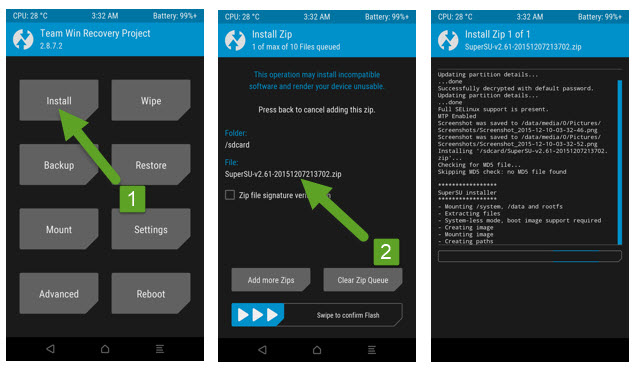
- Tudo bem, está pronto. Vá para Reiniciar e toque no Reboot system now
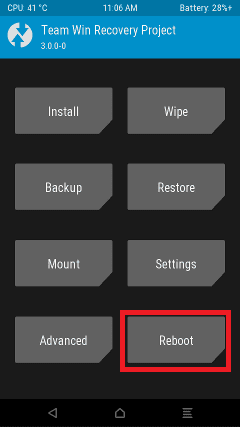
- A primeira inicialização pode levar alguns minutos, então não se preocupe, tenha paciência e deixe-o fazer o trabalho. Agora que você instalou o TWRP e rooteou o Galaxy S7, você pode optar por instalar ROMs, kernels ou mods personalizados.
A apreciação vai para jcadduono para o seu trabalho, que nos levou a root do Samsung Galaxy S7.
Foi divertido, instalando TWRP e rooteando seu S7 recém-adquirido. Você enfrentou problemas durante o processo? Deixe-nos saber através de comentários. Não esqueça de compartilhar este artigo com seus amigos que possuem o S7.


Obrigado.
de nada